Помилка з кодом 1231 зазвичай виникає, коли комп’ютер не може встановити з’єднання з іншим пристроєм у тій самій локальній мережі. Також вона може з’являтися при спробі використання команд ping або tracert. Можливо, вас цікавить, що саме означає ця помилка і як її усунути. Не хвилюйтеся, ми підготували для вас детальний посібник, який допоможе розібратися з цією системною проблемою та знайти шляхи її вирішення.
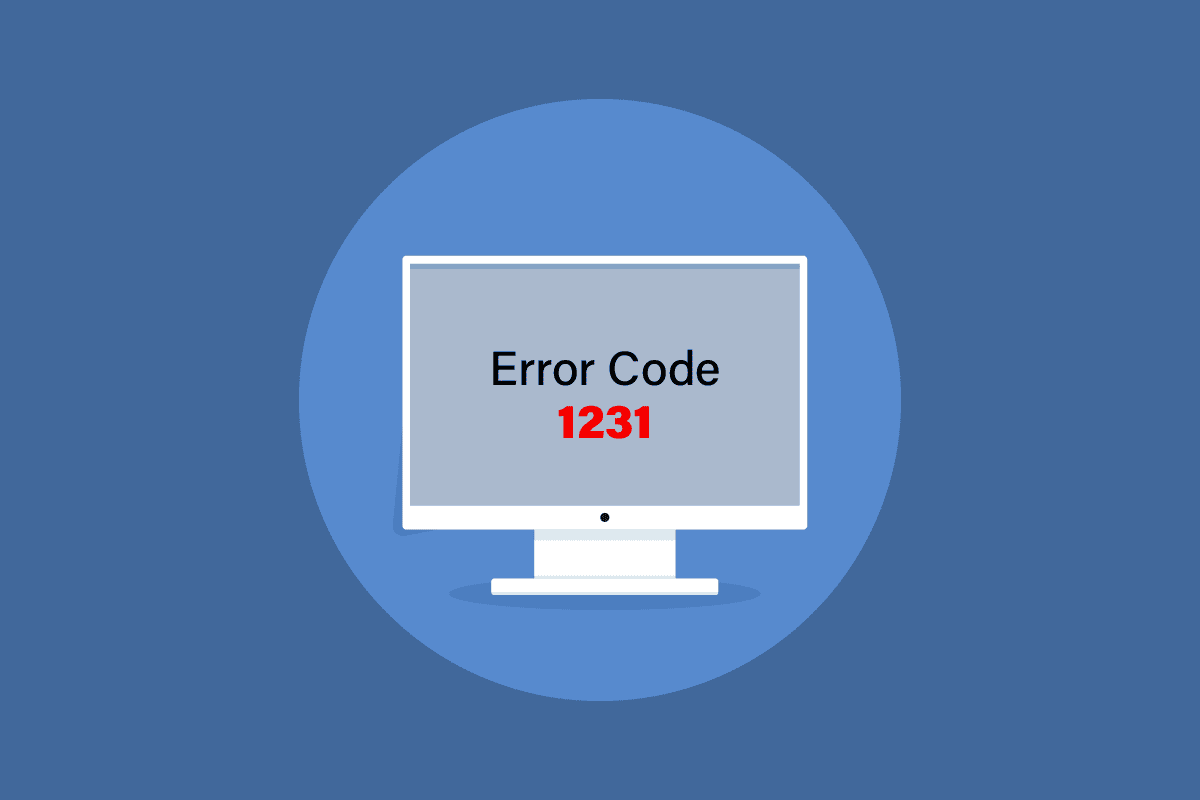
Як усунути системну помилку 1231 у Windows 10
Команда ping використовується для діагностики мережевих з’єднань, перевіряючи час затримки передачі даних між двома пристроями. Аналогічно, tracert (або trace route) дозволяє відстежити маршрут, який проходять пакети даних між відправником та отримувачем. Поява системної помилки 1231 у Windows 10 може бути спричинена різними причинами:
- Неправильна конфігурація домашньої або робочої мережі.
- Проблеми з функцією виявлення мережі.
- Збої в роботі мережевих адаптерів.
- Несправності в протоколі TCP/IP.
- Назва комп’ютера містить літери в нижньому регістрі.
Далі ми розглянемо кілька способів, які допоможуть вам усунути цю помилку.
Спосіб 1: Переключення мережі Wi-Fi
Перш ніж переходити до складніших методів, спробуйте простий спосіб – перепідключитися до іншої мережі Wi-Fi або скористатися мобільною точкою доступу. Якщо це не допомогло, перейдіть до наступних кроків.

Спосіб 2: Зміна імені комп’ютера
Під час встановлення Windows вам пропонується ввести ім’я комп’ютера. Якщо ви випадково використали малі літери, це може бути причиною помилки 1231. Windows 10 вимагає, щоб імена комп’ютерів, які входять до робочої групи, містили лише великі літери. Щоб вирішити цю проблему, перейменуйте комп’ютер:
1. Натисніть одночасно клавіші Windows + I, щоб відкрити “Параметри”.
2. Перейдіть у розділ “Система”.
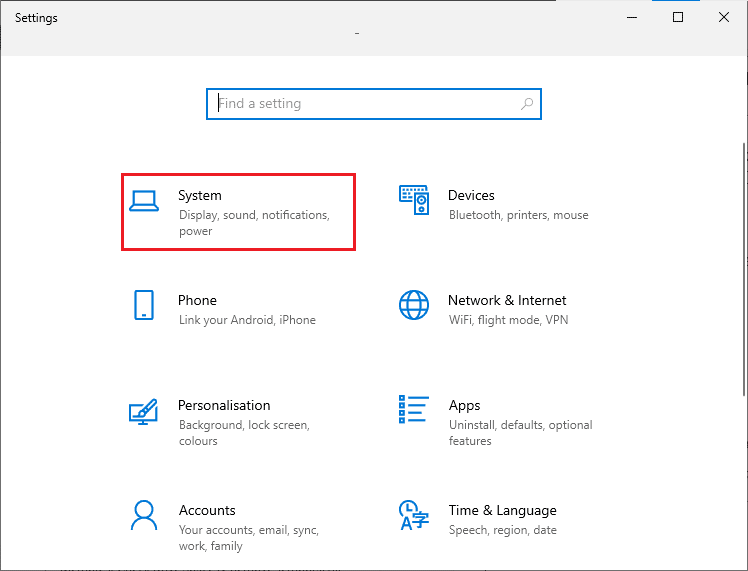
3. У розділі “Про програму” натисніть “Перейменувати цей ПК”.
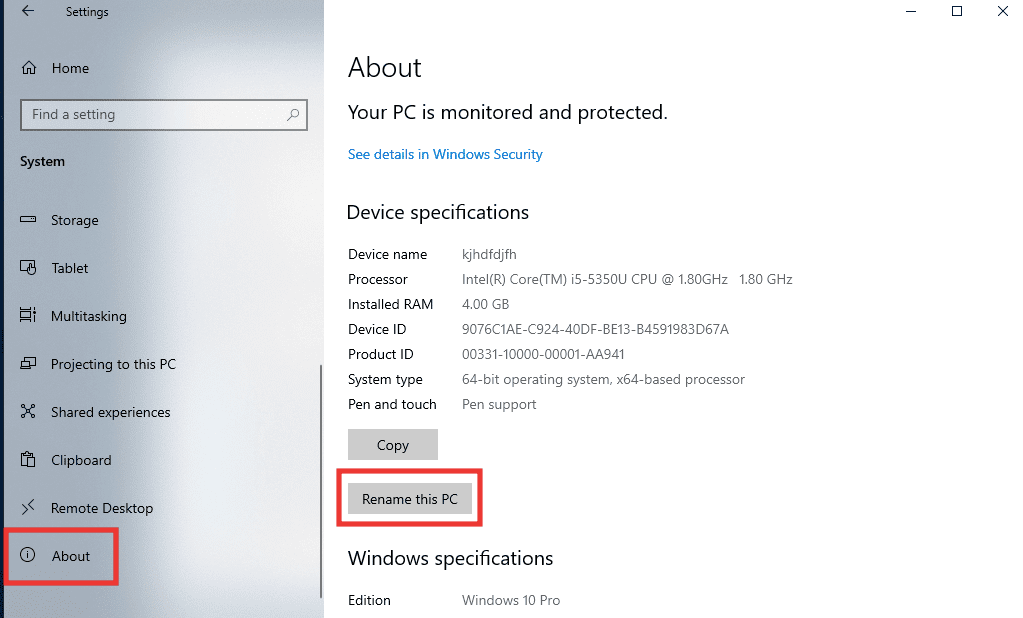
4. Введіть нову назву, використовуючи лише великі літери, і натисніть “Далі”.
5. Натисніть “Перезапустити зараз”.
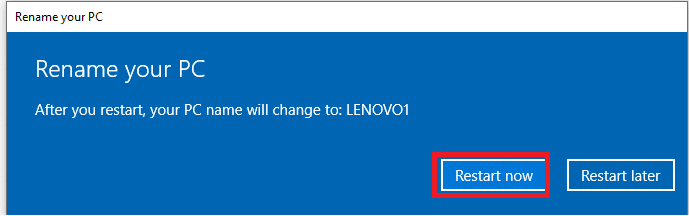
Спосіб 3: Скидання налаштувань TCP/IP
Протокол TCP/IP відповідає за передачу даних між мережевими пристроями. Неправильні налаштування цього протоколу можуть викликати проблеми з підключенням. Спробуйте скинути налаштування TCP/IP. Зверніться до нашого посібника, щоб дізнатися, як це зробити.
Важливо: Рекомендується виконати цю процедуру на всіх комп’ютерах, які входять до вашої робочої групи.

Спосіб 4: Увімкнення виявлення мережі
Неправильні налаштування виявлення мережі також можуть бути причиною помилки 1231. Щоб комп’ютер був видимим у робочій групі, необхідно ввімкнути виявлення мережі та автоматичне налаштування. Ось як це зробити:
1. Натисніть клавішу Windows, введіть “Панель керування” і відкрийте її.

2. Змініть режим перегляду на “Великі значки”.
3. Відкрийте “Центр керування мережами та спільним доступом”.

4. Натисніть “Змінити додаткові параметри спільного доступу”.
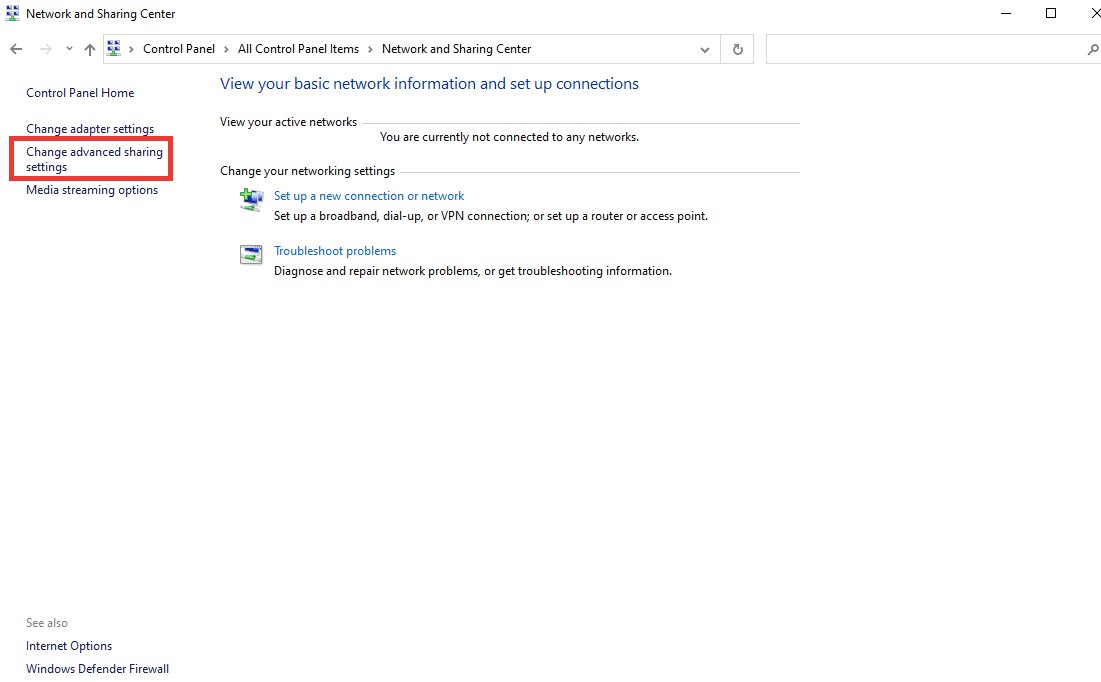
5. У розділі “Приватний профіль” увімкніть “Виявлення мережі” та “Увімкнути автоматичне настроювання пристроїв, підключених до мережі”.
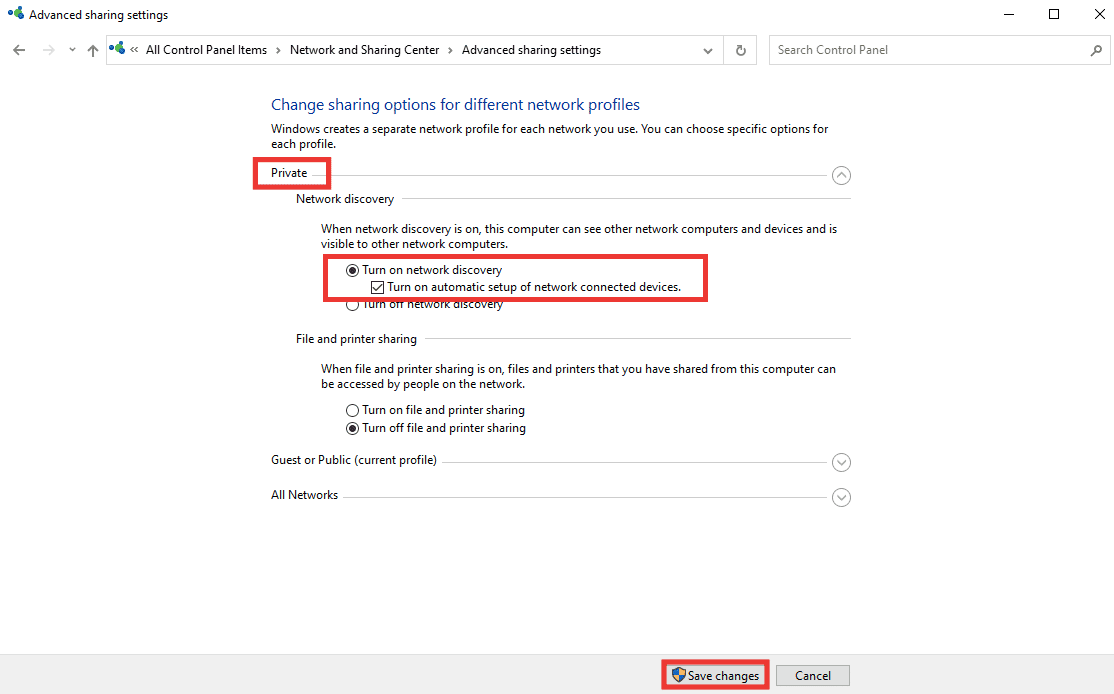
6. Натисніть “Зберегти зміни”.
Спосіб 5: Сканування на наявність вірусів
Віруси та шкідливі програми можуть змінювати системні налаштування і пошкоджувати файли, що може призвести до помилки 1231. Запустіть повне сканування системи за допомогою вбудованого антивіруса Windows. Зверніться до нашого посібника зі сканування на віруси, якщо вам потрібна допомога.
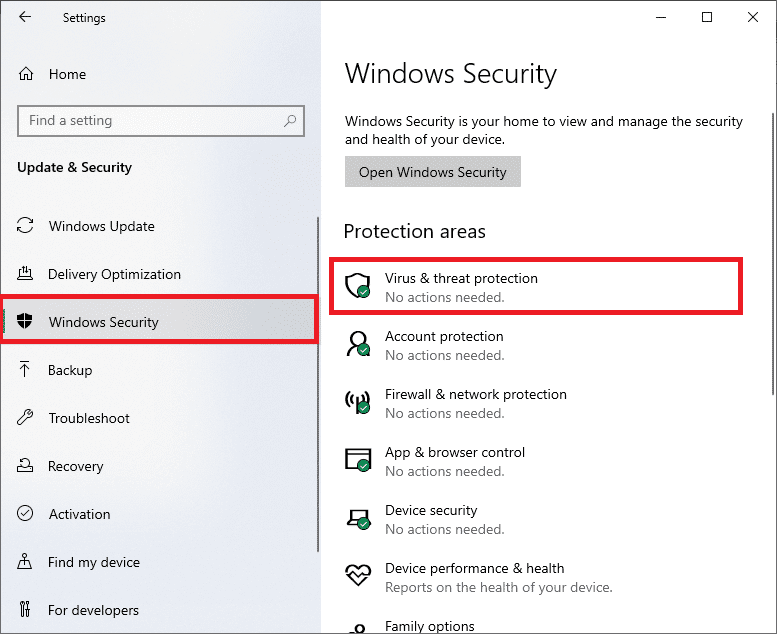
Спосіб 6: Перевстановлення драйвера мережевого адаптера
Драйвер є ключовим компонентом, що забезпечує зв’язок між апаратним і програмним забезпеченням. Застарілий або несумісний драйвер може викликати проблеми з мережею. Щоб виправити це, видаліть старий драйвер і встановіть його знову. Зверніться до нашого посібника, щоб дізнатися, як видалити та перевстановити драйвер.

Спосіб 7: Створення пакетного файлу
Пакетний файл містить набір команд, які можна виконати за допомогою командного рядка. Він дозволяє автоматизувати внесення змін до системи. Якщо ви не хочете перейменовувати комп’ютери на великі літери, спробуйте створити пакетний файл:
1. Натисніть клавішу Windows, введіть “Блокнот” і запустіть його від імені адміністратора.
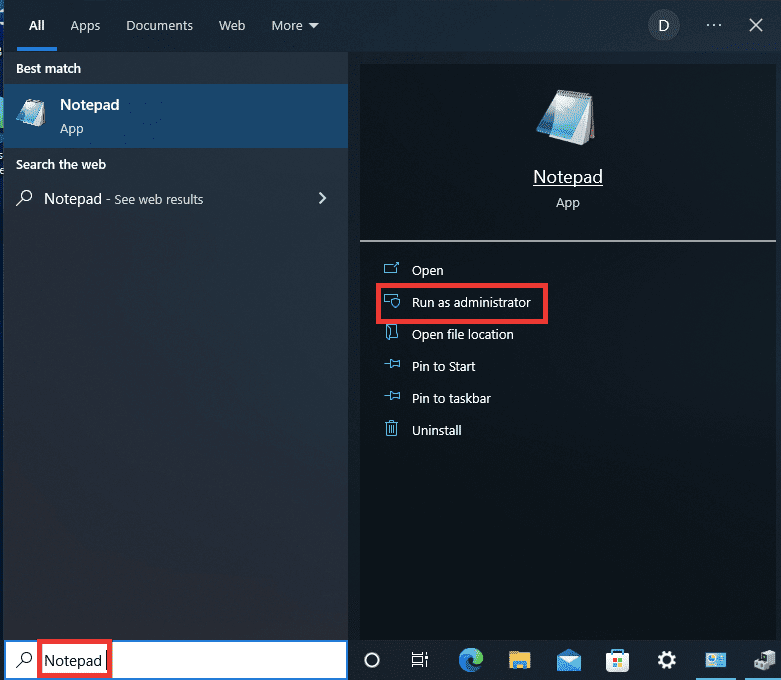
2. Підтвердіть запит на дозвіл, натиснувши “Так”.
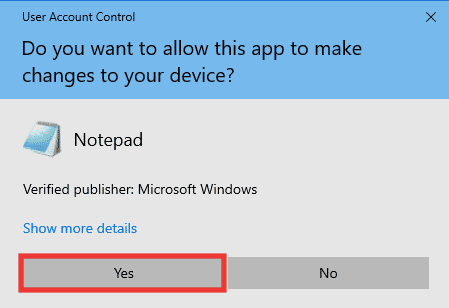
3. Вставте наступний текст у блокнот:
sc.exe config lanmanworkstation depend= bowser/mrxsmb10/nsi sc.exe config mrxsmb20 start= disabled
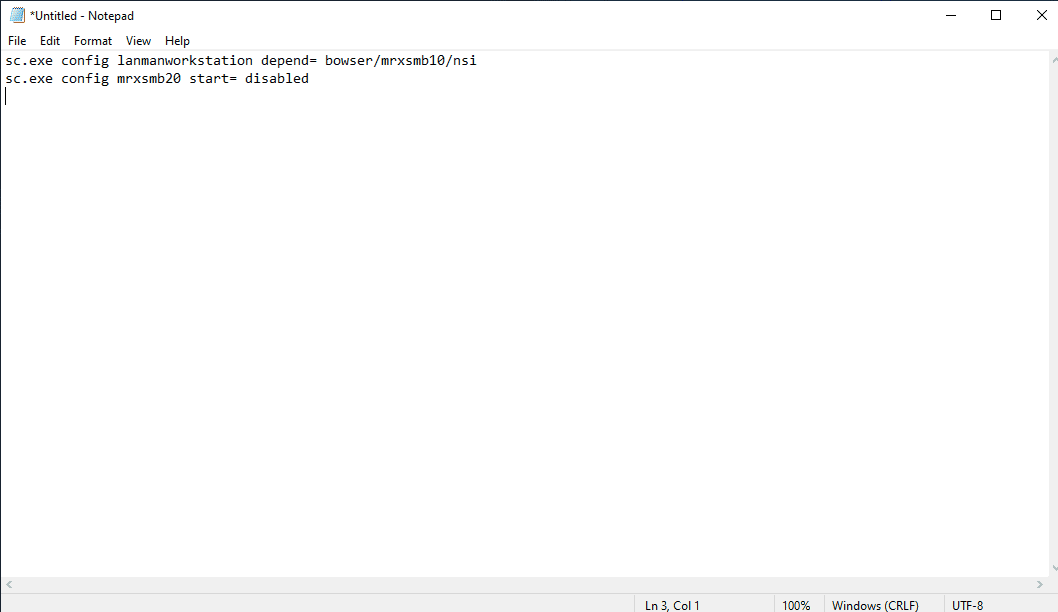
4. Натисніть Ctrl + S, щоб зберегти файл.
5. Виберіть місце для збереження файлу і додайте до його імені розширення .bat. Натисніть “Зберегти”.
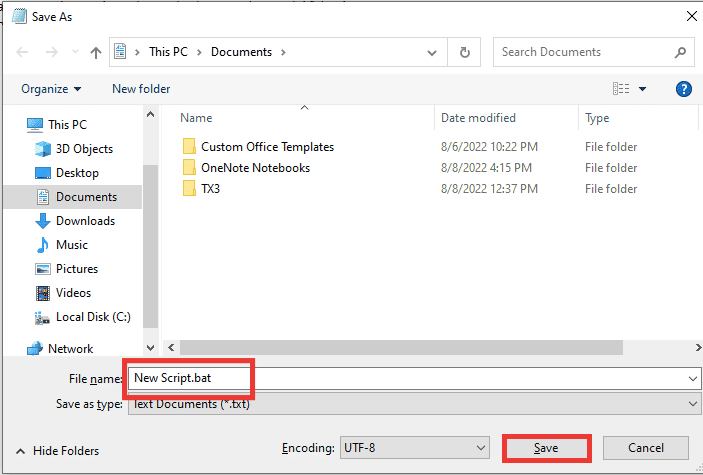
6. Відкрийте “Провідник файлів”, натиснувши Windows + E, і перейдіть до місця, де зберегли файл.
7. Клацніть правою кнопкою миші на файлі і виберіть “Запуск від імені адміністратора”.
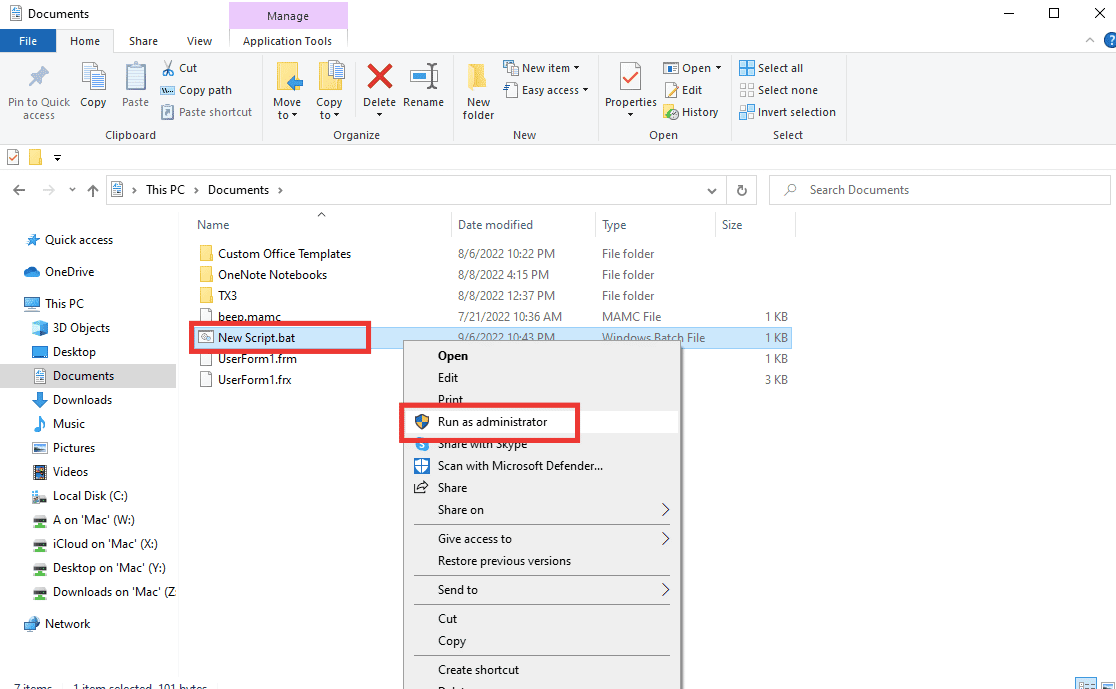
8. Підтвердіть запит на дозвіл, натиснувши “Так”.
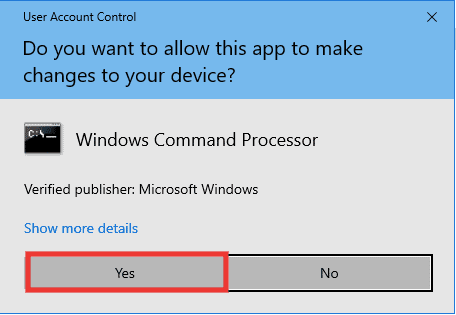
Спосіб 8: Відновлення системи
Якщо жоден з попередніх способів не допоміг, спробуйте скористатися функцією відновлення системи. Це дозволить повернути комп’ютер до попереднього стану, коли він працював без помилок. Зверніться до нашого посібника, щоб дізнатися, як відновити систему.
Увага: Програми, встановлені після обраної точки відновлення, будуть видалені. Тому рекомендуємо створити резервну копію важливих даних.
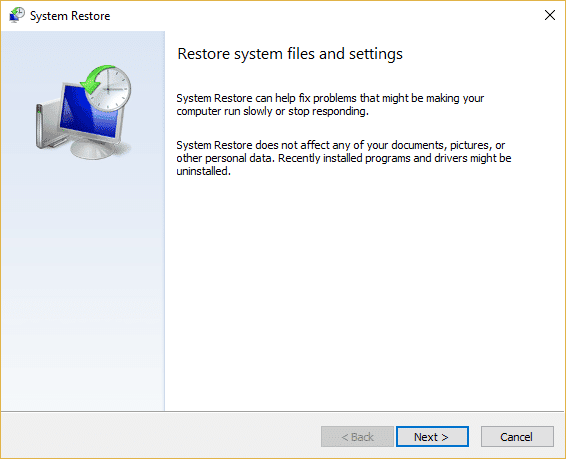
***
Сподіваємося, що цей посібник допоміг вам усунути системну помилку з кодом 1231. Повідомте нам, який спосіб спрацював у вашому випадку. Якщо у вас залишилися питання, сміливо залишайте їх у коментарях.